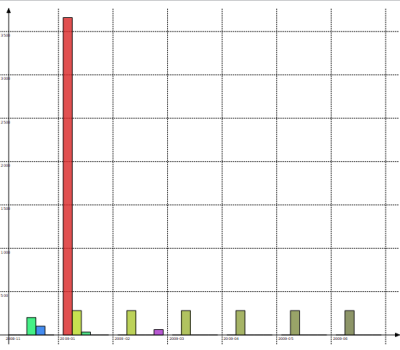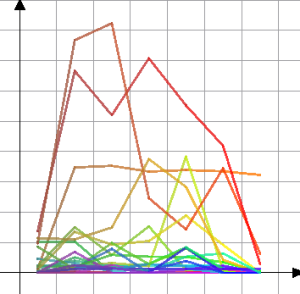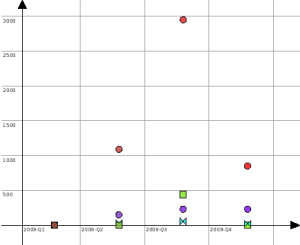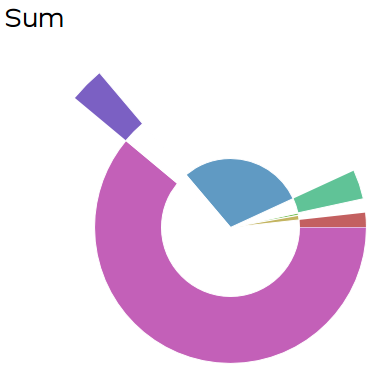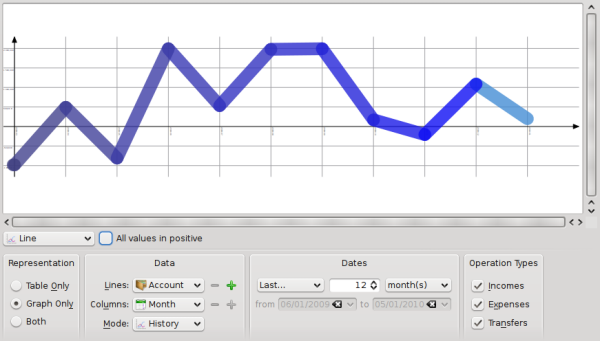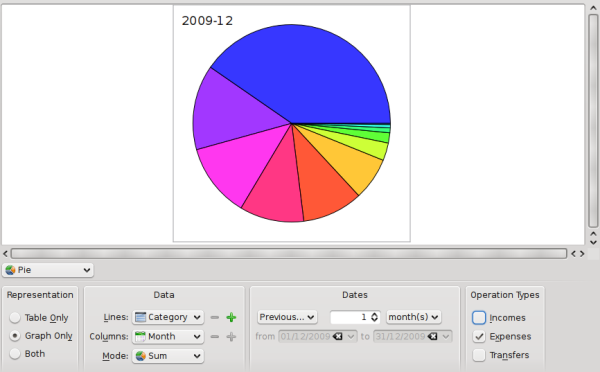Bij Skrooge heeft u veel mogelijkheden om uw rapporten aan te passen, voor een uitgebreide analyse van uw financiële status.
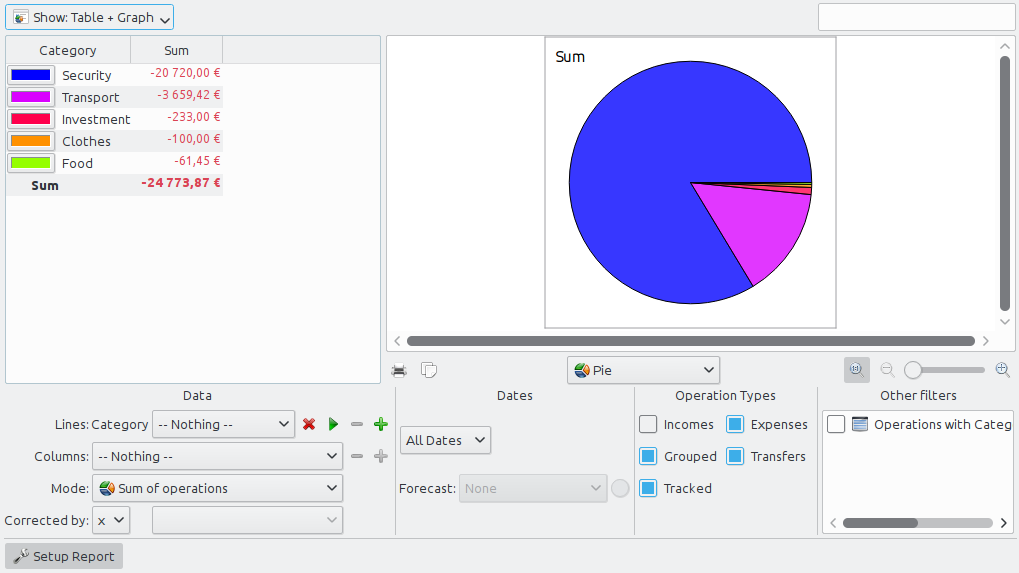
Een rapport bestaat uit een tabel (aan de linkerkant) met alle data waarmee een grafiek (aan de rechterkant) wordt getoond. U kunt de tabel filteren met een speciaal veld bovenaan, zodat de grafiek opnieuw wordt getekend met de gefilterde data.
U heeft de keuze om alleen de tabel, alleen de grafiek, of beide te tonen.
- Tabel
Toont de tabel
- Grafiek
Toont de grafiek
- Tekst
Toont het tekstrapport, verbergt de tabel en de grafiek.
Hier kunt u de data selecteren die u in het rapport wilt laten zien. Selecteer wat u wilt laten zien in de lijnen en de kolommen, en de berekeningsmethode. Er zijn twee verschillende waarden voor de modus:
- Totaal aantal transacties
In this mode, zal voor elke maand het totale aantal transacties worden berekend. Als u in de regel "categorie", en in de kolom "maand" selecteert, dan zal voor elke categorie en voor elke maand het totaal aantal transacties worden berekent.
- Opgeteld totaal van transacties
Als we ons vorige voorbeeld opnieuw gebruiken (in de regel "categorie", inde kolom "maand"), dan hebben we hier de opgeteld totaal, bijv. voor elke maand, dan zal voor elke categorie het totaal aantal transacties van de afgelopen maanden tot aan deze maand worden berekent.
Als praktisch voorbeeld, de auteur gebruikt deze modus om de ontwikkeling van de balans van zijn rekening te tonen door voor de regel"Rekeningen" en voor de kolommen "Maand" in te stellen.
- Grondtal 100
Zoals "Som van aantal transacties" op basis van 100.
- Samengevat totaal met grondtal 100
Hetzelfde als "Opgeteld totaal van transacties" maar met het grondtal 100.
- Percentage kolommen
De waarden worden uitgedrukt als percentage van de hoogste kolomwaarde.
- Absoluut percentage kolommen
De waarden worden uitgedrukt als absoluut percentage van de hoogste kolomwaarde.
- Percentage regels
De waarden worden uitgedrukt als percentage van de hoogste regelwaarde.
- Absoluut percentage regels
De waarden worden uitgedrukt als absoluut percentage van de hoogste regelwaarde.
- Tel aantal transacties
.
Bij regels en kolommen is het mogelijk om de gepresenteerde dataniveau uit te breiden met de -pictogram  rechts van het veld. Gebruik deze om de subcategorieën in het rapport te tonen.
rechts van het veld. Gebruik deze om de subcategorieën in het rapport te tonen.
Gebruik dit om de datumreeks in te stellen voor uw rapport. U kunt meerdere manieren gebruiken om de datumreeks in te stellen, zodat u elke gewenste datumreeks mogelijk is.
Selecteer het type transacties die u in uw rapport wilt opnemen. Bijvoorbeeld, als u een grafiek wilt tonen die uw uitgaven per categorie toont, dan wilt u waarschijnlijk niet uw "Inkomsten" in uw rapport laten zien.
In deze sectie kunt u andere filters selecteren die in andere pagina's zijn gedefinieerd. Als u alleen een rapport voor de categorieën "Voedsel" en "Cadeau" wilt, dan hoeft u alleen de pagina over categorieën te openen, de 2 categorieën te selecteren en terug te gaan naar het rapport om daar het corresponderende filter te openen.
Als u alles naar wens heeft ingesteld, dan zou u via de keuzelijst onder de grafiek het uiterlijk van de grafiek moeten instellen. Om beter de verschillen tussen de types te begrijpen, gaan we daarom een rapport maken die de uitgaven per categorie (regels) en per maand (kolommen) laat zien:

Een balk per lijn, gestapelde kolommen
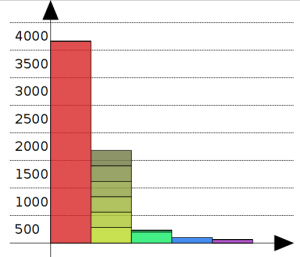
De tweede balk (geel gekleurd) toont de categorie "Security", alle maanden bij elkaar opgeteld op.
De klassieke taartdiagram. als de geselecteerde waarde voor kolom niet "niets" is, dan krijgt u een taartpunt per kolom te zien.
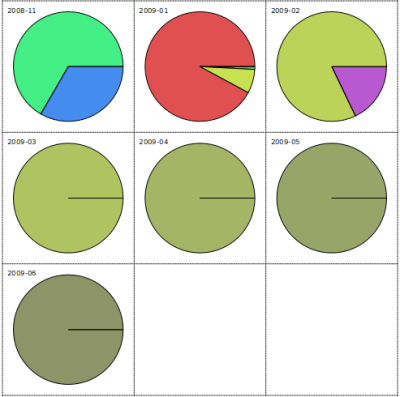
Bij Skrooge is het mogelijk om op de grafiek in te zoomen om de kleine details te bestuderen. Gebruik daarvoor de schuifbalk boven de grafiek:

Hier zijn enkele schermafdrukken met klassieke rapport configuraties. U kunt deze als inspiratie gebruiken voor uw eigen rapporten.
Voor elke maand een vergelijking van de totale bedrag aan inkomsten met de totale bedrag aan uitgaven. Inkomsten zijn blauw, uitgaven zijn geel.
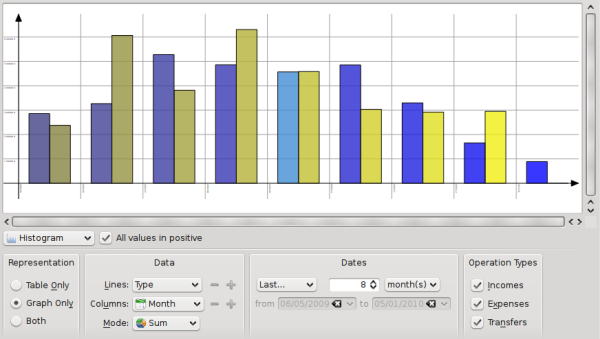
Door te dubbelklikken op een item van de grafiek, opent u de transacties die bij dit item horen.
U kunt ook een nieuw rapport gebaseerd op een item van de grafiek openen.
Nu kunt u een uitgebreidere analyse maken van uw financiën dankzij de rapporten. Maar hoe uitgebreid is uitgebreid? Wel, dat is uitgebreider dan u dacht… Als u geïnteresseerd bent, lees dan de Praktische oefening die de uitgaven van de auteur tijdens zijn vakantie analyseert :)